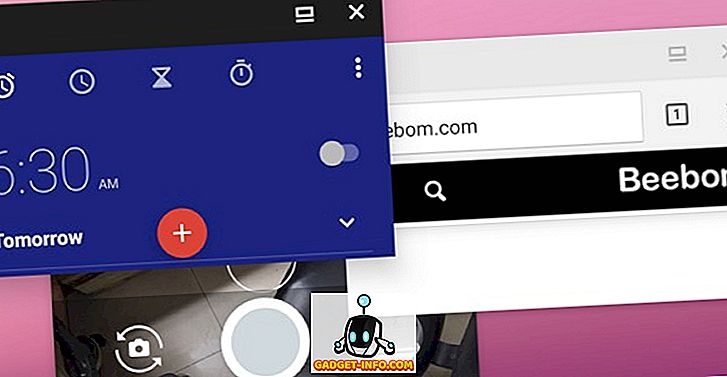메모장 + +는 Windows 용으로 가장 많이 사용되는 코드 편집기 중 하나입니다. 사용자 정의 가능한 GUI, 구문 강조 표시 및 구문 접기, 다중 문서 및 다중보기, 매크로 읽기 및 재생 기능은 Windows에서 가장 다양한 텍스트 편집기 중 하나입니다. Notepad ++는 매우 인기가있어 매우 열정적 인 팬 층을 가지고 있으며 Notepad ++ 이외의 다른 것을 사용하기를 거부합니다. 즉, 메모장 ++는 macOS에서 사용할 수 없습니다. Windows에서 MacOS로 전환하는 경우, 대신 무엇을 사용합니까? 글쎄, 메모장 +보다 Mac에 텍스트 편집기가 많다. 그래서, 당신이 하나를 찾고 있다면, 메모장 + +에 대한 최선의 대안은 MacOS에서 사용할 수 있습니다.
Mac 용 베스트 메모장 + ++ 대안
1. Atom
내게있어, Atom은 macOS에서 Notepad ++의 진정한 대체물이다. 우선, Atom은 완전히 무료로 사용할 수있는 오픈 소스 소프트웨어입니다. 현대적이고 접근하기 쉽지만 핵심 부분을 해킹 할 수 있습니다. Atom은 정말 강력한 텍스트 편집기입니다. GitHub 팀이 개발 한 놀라운 기능입니다. Atom의 가장 중요한 부분은 Atom에 대해 거의 모든 것을 변경할 수 있다는 것입니다. 다른 테마를 설치하여 모양과 느낌을 변경하고 CSS / Less를 사용하여 UI의 모양과 느낌을 조정할 수 있으며 HTML 및 JavaScript를 사용하여 워크 플로우에 적합한 주요 기능을 추가 할 수도 있습니다.
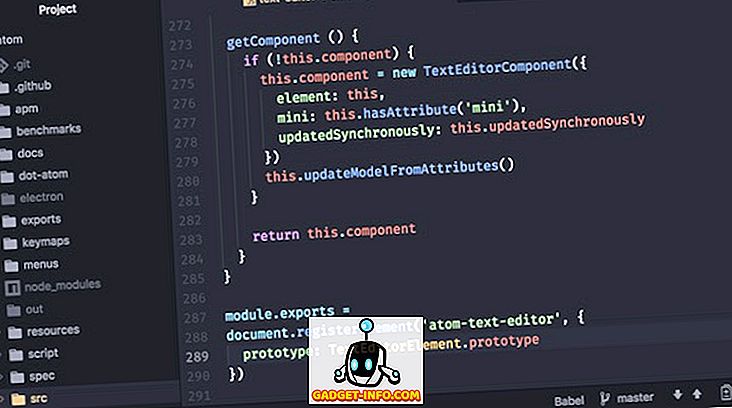
Atom은 HTML, JavaScript, CSS 및 Node.js 통합을 기반으로하며 Electron에서 실행됩니다. 이 소프트웨어는 이미 풍부한 기능을 갖추고 있지만 더 많은 것을 원한다면 수천 개의 오픈 소스 패키지를 설치하여 새로운 기능을 추가 할 수 있습니다. 인기있는 패키지 중 일부는 힘내움 충돌 관리, 프로젝트 관리, 모달 컨트롤, 상태 표시 줄의 사용자 정의 가능한 시계, 코드를 정리하여 읽기 쉽도록 만들고 스택 오버플로를 검색하는 등의 기능을 추가합니다. 마지막으로 GitHub의 팀에서 앱을 개발했기 때문에 가까운 미래에 Atom이 지원과 정기 업데이트를받을 수 있습니다.
다운로드 : Atom (무료)
2. 숭고한 본문 3
Mac에서 Notepad ++ 대체품을 찾고 계시다면 Sublime Text에 대해 들어 보셨을 것입니다. Sublime Text는 Mac에서 가장 존경받는 텍스트 편집기 중 하나이며 구문 강조 및 접기, 높은 수준의 사용자 정의 가능성, 인터페이스 탐색 용이성, 여러 선택 사항, 강력한 API 및 패키지 에코 시스템 등을 제공합니다. 사실, 그 가격이 아니라면, 숭고한 텍스트는 Notepad ++ 대안으로 우리의 최고의 선택이었을 것입니다.

숭고한 텍스트의 가장 좋아하는 기능은 "아무거나로 이동"기능 입니다. Anything 기능은 간단한 키보드 콤보 콤보 ⌘P 를 사용하여 활성화 할 수 있으며 기호, 선 또는 단어로 즉시 이동할 수 있습니다. 분할 편집, 고토 정의, 명령 팔레트, 일괄 편집 및 즉석 프로젝트 전환과 같은 기능과 결합하면 가장 강력하고 강력한 텍스트 편집기 중 하나가됩니다. Sublime Text는 또한 크로스 플랫폼 이며 macOS, Windows 및 Linux를 포함한 세 가지 주요 플랫폼에서 작동합니다. Sublime Text는 약간 비싸지 만, 소유하고있는 모든 컴퓨터에서 사용하려면 하나의 라이센스 만 구입하면됩니다.
다운로드 : 숭고한 본문 ($ 80)
3. 브래킷
대괄호는 주로 웹 디자인에 중점을 두어 프런트 엔드 개발자와 웹 디자이너에게 좋은 옵션 인 Mac 용 훌륭한 무료 텍스트 편집기입니다. 대괄호는 Adobe에서 설계했지만 적극적이고 열정적 인 커뮤니티에서 지원하는 오픈 소스 프로젝트입니다. 브래킷의 가장 좋은 기능은 라이브 미리보기 일 것입니다. 실시간 미리보기 기능을 사용하면 개발자는 자신이 작성한 코드의 변경 내용을 즉시 볼 수 있습니다. 실시간 미리보기 기능을 사용할 때 대괄호는 크롬 창을 열어 코드의 CSS 및 HTML 변경 사항을 자동으로 반영합니다 . 코드를 시각화하는 훌륭한 방법입니다.
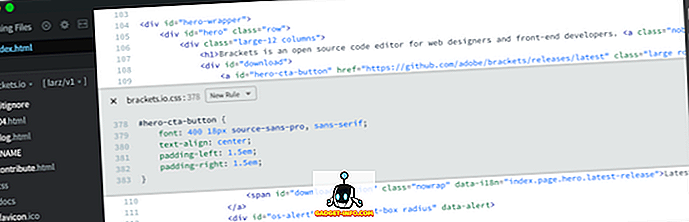
대괄호의 또 다른 장점은 Extract로 Photoshop 문서 파일에서 자동으로 색상, 글꼴, 그라디언트 및 측정 정보를 가져올 수 있다는 것입니다. 다른 기능으로는 인라인 편집기, 프리 프로세서 지원, 빠른 편집, JSLint 등이 있습니다. 그러나 이것이 전부는 아니며, 패키지를 사용하여 Atom에 기능을 추가 할 수있는 것처럼, 대괄호를 사용하면 확장 기능을 사용하여 기능을 수행 할 수 있습니다. 가장 인기있는 대괄호 확장의 일부는 Beautify, Autoprefixer, Emmet, Minifier, Bracket Gits, Brackets File Icons입니다. 여기서 전체 확장명 목록을 얻을 수 있습니다.
다운로드 : 대괄호 (무료)
4. UltraEdit
UltraEdit은 세계 최고의 텍스트 에디터라고 주장하며, 내가 독창적 인 제목에 동의하지는 않지만, 최고의 텍스트 편집기 중 하나입니다. UltraEdit의 가장 좋은 점 중 하나는이 프로그램 이 C, Objective C, Javascript, XML, PHP, Perl 및 Python을 포함하여 다양한 언어를 지원 한다는 것입니다. 또한 코드 강조 표시, 접기, 디스크 기반 텍스트 편집, 테마, 망막 디스플레이 지원, 맞춤법 검사, 드래그 앤 드롭 편집 및 블록 모드 편집 등 다양한 기능을 제공합니다.
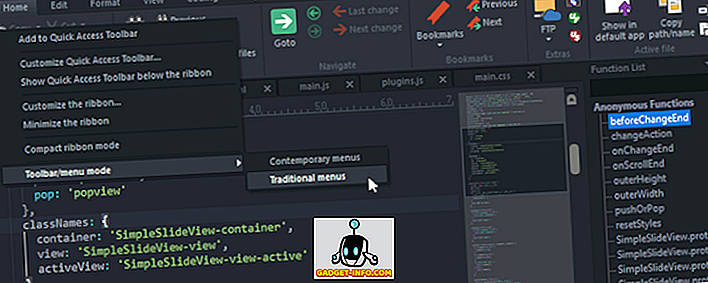
UltraEdit을 구입할 때 UltraCompare, UltraEdit Suite, UltraFinder 및 IDM All Access와 같은 다른 Ultra 제품으로 구입할 수도 있습니다. 서로 다른 번들은 다른 기능을 제공합니다. 예를 들어 UltraCompare를 사용하면 모든 프로젝트 및 문서의 기록을 볼 수 있으며 언제든지 파일을 비교할 수 있습니다. 여기를 클릭하면 UltraEdit 번들에 대한 모든 것을 배울 수 있습니다.
다운로드 : UltraEdit ($ 99.95 - UltraCompare와 함께 제공)
5. BBEdit 12
BBEdit은 가장 오래되고 인기있는 텍스트 편집기 중 하나입니다. 이 소프트웨어는 1992 년부터 사용 가능해 왔으며, 오늘날 우리가 알고있는 것처럼 macOS보다 오래 전부터 사용되었습니다. BBEdit의 존재는 25 년 넘게 그 찬양을 노래합니다 . 그것은 오늘날 누구나 사용할 수있는 macOS를위한 최고의 HTML 및 텍스트 편집기 중 하나입니다. 간단한 텍스트 편집과 함께이 앱은 서식있는 텍스트 편집과 HTML도 지원합니다.
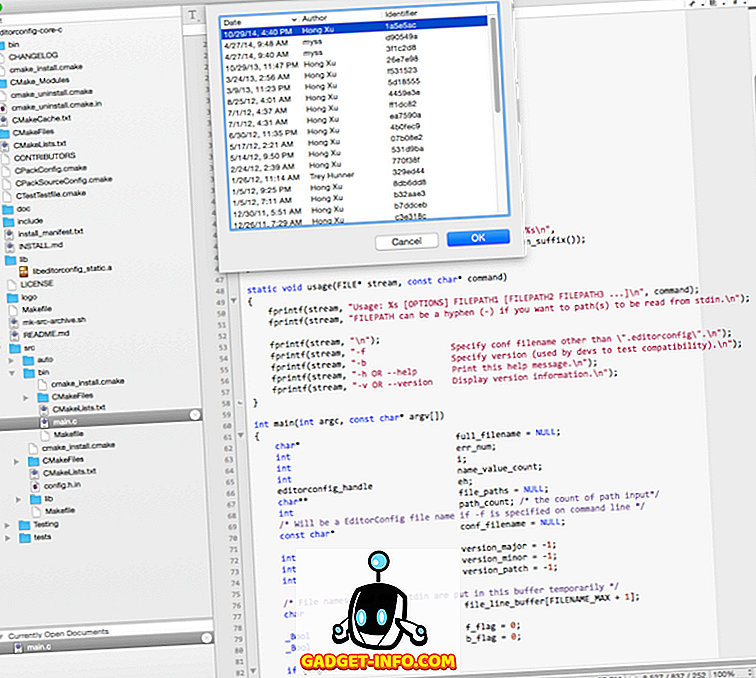
응용 프로그램 자체 에는 내장 된 도구 텍스트 조작, 하드 랩, 빠르고 쉽고 올바른 마크 업을위한 HTML 도구의 전체 세트, 더 쉬운 사이트 유지 관리를위한 자리 표시 자 옵션, 여러 파일 조작, 두 개 이상의 사용자 정의 가능한 구문 색 지정 지원 등의 기능이 포함되어 있습니다. 12 개의 내장 언어, 광범위한 파일 처리 기능 등을 제공합니다. 이 앱에는 1 개월 무료 평가판이 제공되므로 구매하기 전에 소프트웨어를 철저히 테스트 할 수 있습니다. BBEdit을 사용하고 싶지만 구매할 여유가없는 경우 동일한 회사의 제품인 TextWrangler를 사용할 수 있으며 BBEdit에서 사용되는 것과 동일한 기술로 제작됩니다. BBEdit보다 기능이 적습니다.
다운로드 : BBEdit 12 ($ 49.99)
6. 매끈 매끈한
강력하면서도 저렴한 Mac 용 텍스트 편집기를 찾고 계시다면 Textastic 이상의 것을 찾아보십시오. 이 목록에있는 가장 저렴한 유료 텍스트 편집기이며 macOS 전용으로 설계되었습니다. 이 앱 은 HTML, CSS, JavaScript, PHP, C 및 Objective-C에 대한 자동 완성 기능을 지원하는 80 개 이상의 소스 코드 및 마크 업 언어를 지원합니다 . 응용 프로그램은 또한 최대 속도를 위해 핵심 텍스트 (Core Text)와 같은 기본 macOS API를 사용하므로 실제로 빠릅니다.
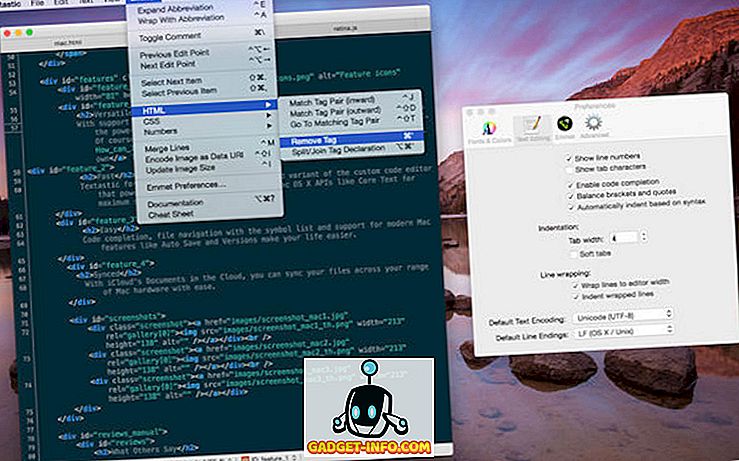
이 앱의 가장 큰 특징 중 하나 는 iCloud 동기화를 지원하므로 아무 것도하지 않고도 여러 기기에서 작업을 동기화 할 수 있습니다. Mac에 존재하는 것 외에도 Texastic에는 iPhone 및 iPad에서 모두 작동하는 iOS 앱이 있습니다. 그러나 Textastic에 유리한 가장 큰 이유는 프리미엄 텍스트 편집기의 대부분의 기능을 가격의 일부에 제공한다는 것입니다.
다운로드 : Textastic ($ 7.99)
7. 코다 2
Coda 2는 모든 웹 개발자를위한 하드 코어 도구 인 텍스트 편집기입니다. Coda 2는 모든 일반적인 기능을 포함합니다. 수많은 프로젝트의 자동 완성, 구문 강조, 코드 폴딩, 찾기 및 바꾸기, 들여 쓰기 가이드, 자동 태그 닫기, 코드의 빠른 주석 달기 및 이동과 같은 기능을 제공합니다.
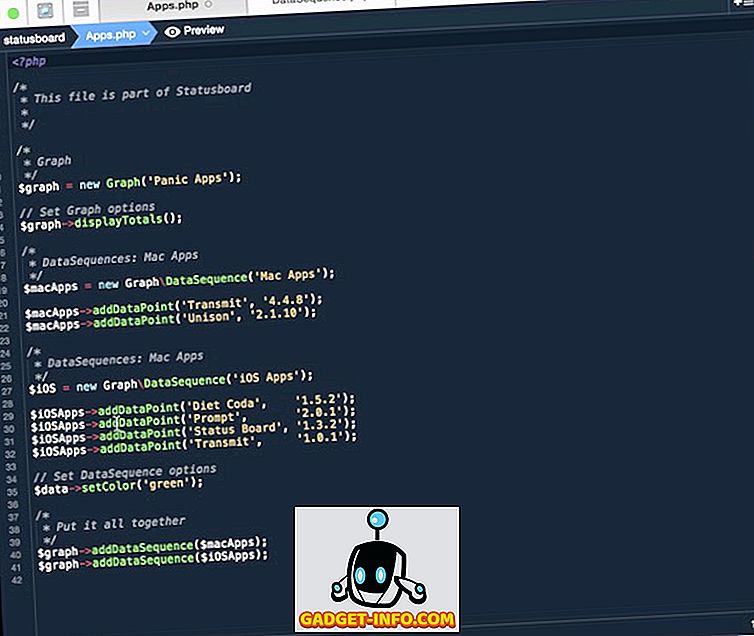
그러나 좋은 텍스트 편집기에서 기대할 수있는 기능을 제외하면 Coda 2는 웹 개발자를 위해 특별히 고안된 기능을 제공합니다. 예를 들어, Coda는 깊이 통합 된 파일 관리 기능을 제공합니다. Devs는 로컬 파일을 열 수있을 뿐만 아니라 FTP, SFTP, WebDAV 또는 Amazon S3 서버에서 원격으로 편집 할 수도 있습니다 . 또한 웹 인스펙터, 디버거 및 프로파일 러가 포함 된 내장 웹킷 미리보기가 있습니다. 마지막으로 Coda 2는 추가 기능을 추가하는 데 사용할 수있는 광범위한 플러그인 목록을 지원하고 있습니다.
다운로드 : Coda 2 (99 달러)
8. CodeRunner 2
CodeRunner 2는 Mac 용으로 특별히 설계된 저렴한 텍스트 편집기입니다. 그것은 Mac 용 고급, 매우 유연하고 사용하기 쉬운 텍스트 편집기입니다. 이 소프트웨어는 대부분의 언어에 대해 완전한 IDE 수준의 코드 완성 기능을 제공 합니다. 이 앱은 AppleScript, C, C ++, JavaScript, HTML / CSS 등과 같은 언어를 포함하는 23 개 언어를 지원합니다.
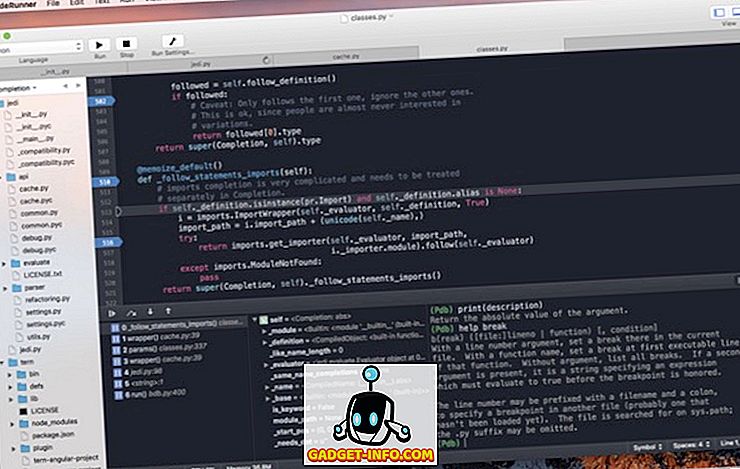
다른 기능으로는 TextMate 테마, 파일 탐색기, 자동 들여 쓰기 지원, 지능형 브래킷 일치, 라이브 실행 통계, 다중 선택 등이 있습니다. Mac에서 저렴하면서도 강력한 텍스트 편집기를 찾고 있다면 CodeRunner 2에 기회를주십시오.
다운로드 : CodeRunner 2 ($ 14.99)
9. Visual Studio 코드
애플의 경쟁사 인 마이크로 소프트가 만든 제품의 경우, 전혀 작동하지 않는다면 macOS에서 제대로 작동하지 않을 것이라고 생각할 것입니다. 그러나 놀랍게도 Visual Studio Code는 Mac에서 사용할 수있는 최고의 텍스트 편집기 중 하나입니다 . 30 개 이상의 언어, 키보드 중심 및 코드 중심 편집, 번개 빠른 소스 코드 편집기, Regex 지원, IntelliSense 자동 완성, 자동 실시간 API 설명, Git 제어 등을위한 강조 표시를 지원합니다.
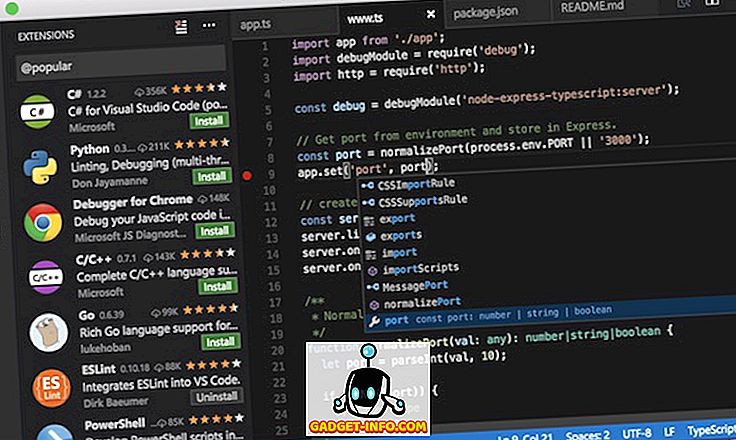
Visual Studio 코드는 추가 기능을 추가 할 수있는 확장을 지원합니다. 가장 많이 사용되는 확장 프로그램에는 힘내 렌즈, 각진 요소, 부주의 한 텍스트 키맵 및 Chrome 용 디버거가 있습니다. 오, 내가 완전 무료라고 너에게 말했어?
다운로드 : Visual Studio 코드 (무료)
10. MacVim 텍스트 편집기
MacVim은 오랫동안 널리 사용되고 있으며 매우 강력한 Unix 텍스트 편집기 Vim의 Mac 클론입니다 . MacVim 사용에 대한 가장 좋은 점은 원본 Vim 텍스트 편집기에서 사용할 수있는 모든 플러그인이 MacVim에서도 완벽하게 작동한다는 것입니다. 또한 Vim의 모든 사용자 정의 기능과 성능을 갖추고 있습니다. 그것에는 당신이 가지고있는 질문에 대답 할 준비가되어있는 크고 강한 공동체가 있습니다.
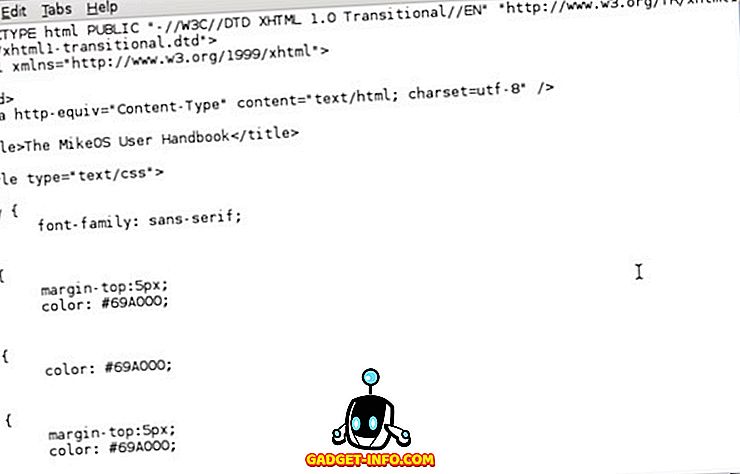
즉, 익숙해지기가 좀 힘들며 이미 인터페이스와 UI에 익숙한 사람들에게만이 것을 제안합니다. 저를 잘못 이해하지 마시고, MacVim은 많은 기능과 무료 기능을 제공합니다. 그러나 텍스트 편집기를 사용하기 쉽고 Vim에 대한 경험이 없으면 이 목록의 다른 텍스트 편집기를 확실히 확인하십시오.
다운로드 : MacVim (무료)
macOS에서 메모장 ++에 대한 최선의 대안
이것으로 macOS를위한 최상의 Notepad ++ 대안 목록을 마칩니다. 아시다시피 모든 사용자에게 가장 적합한 앱은 하나만 존재할 수 없습니다. 그래서 저는 여러분이 어느 것이 당신의 필요에 맞는 것인지보기 위해 그들 중 몇 명을 시도 할 것을 제안합니다. 대부분의 유료 서비스는 무료 평가판 기간을 제공하기 때문에 귀하가 올바른 평가판을 선택하고 시도하는 것이 쉽습니다. 저를 믿으십시오, 당신은 단 하나가 아닌 것을 알아 내기 위하여 너무 많은 돈 또는 시간을 텍스트 편집기에 투자하고 싶지 않다. 그들을 시험해보고 그들 중 어느 것이 당신과 함께 가고 있는지 알려주십시오.